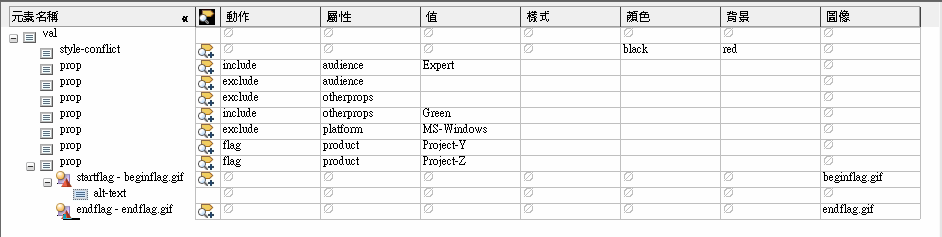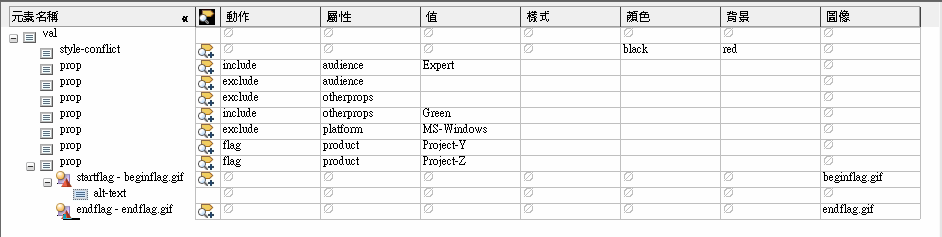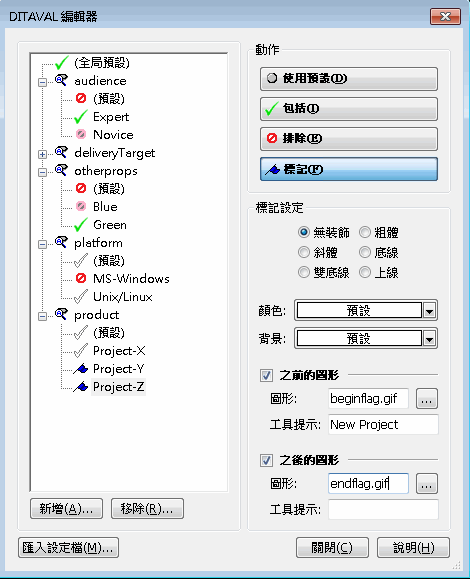使用 DITAVAL 檔案
Arbortext Editor 為條件處理提供支援,如 OASIS DITA Architectural Specification 的條件處理 (建立設定檔) 一節中所定義。條件處理在 DITAVAL 檔案中定義,您可於在發行對話方塊的 DITAVAL 檔案選項中發行 DITA 圖或主題時指定條件處理。Arbortext Editor 也支援參照 DITA 圖中的 DITAVAL 檔案,如此便於發行期間將檔案的條件處理動作套用至全部或部份圖。您可以同時使用 DITAVAL 檔案與設定組態檔案 (.pcf),但 DITAVAL 檔案動作會在套用任何設定之前處理。
在 DITAVAL 檔案中定義的動作以指派給下列 DITA 條件處理屬性的值為基礎:
• audience
• platform
• product
• otherprops
• rev
請注意,rev 屬性只能用於標記動作。
• props
以 props 為基礎的分項化屬性也可用於 DITAVAL 檔案中。請注意,props 屬性預設無法在 Arbortext Editor 使用者介面使用。
DITAVAL 檔案中包含一系列 prop 元素,定義了 action 屬性中的條件處理動作。可使用以下動作:
• include - 將含有指定屬性與值的元素包括在處理中。
• exclude - 將含有指定屬性與值的元素排除在處理之外。
• flag - 於處理期間標記含有指定屬性與值的元素。
元素中的文字可透過數種方式反白、為其指派顏色與背景顏色,或在文字前後顯示圖形。
prop 元素中包含用來定義套用動作的屬性與值的其他屬性,以及提供有關所需標記類型的詳細資訊。如需有關 DITAVAL 檔案的詳細資訊,請參閱 Arbortext Editor 說明中的 Darwin Information Typing Architecture (DITA) Version 1.2 OASIS 標準。
編輯 DITAVAL 檔案
新建文件對話方塊將 DITAVAL 檔案列在 DITA Technical Content 類別中。您可在 Arbortext Editor 中使用「欄」檢視編輯 DITAVAL 檔案。但是,Arbortext Editor 提供了 DITAVAL 編輯器對話方塊,來協助您開發 DITAVAL 檔案。
以下是 DITAVAL 檔案在 Arbortext Editor 中顯示的方式:
DITAVAL 編輯器對話方塊可讓您編輯 DITAVAL 檔案,而不需要知道檔案中必要的特定設定。此對話方塊也為您顯示,如何在發行期間處理未在檔案中專門定義之條件處理屬性的其他值。您可以選擇 > ,從 DITAVAL 檔案中開啟此對話方塊。當從 > 子選單中編輯 DITA 圖或主題時,您也可以開啟此對話方塊。
以下是相同檔案在 DITAVAL 編輯器對話方塊中的顯示方式:
當您在 Arbortext Editor 中編輯 DITAVAL 檔案時,可以使用以下其他選單選擇:
• >
- 可讓您將設定設定檔群組從現有 .pcf 檔案匯入至 DITAVAL 檔案。
• >
- 針對目前 DITAVAL 檔案開啟 DITAVAL 編輯器對話方塊。
• >
- 可讓您選取 DITA 主題或圖,並預覽在目前 DITAVAL 檔案中定義的動作。
以下與 DITAVAL 檔案相關的選單選擇可在您編輯 DITA 主題或圖時找到:
• > > - 可讓您選取 DITAVAL 檔案並預覽針對目前文件在檔案中定義的動作。
• > > - 可使用與目前文件相關聯的任何 .pcf 檔案中的設定,針對新 DITAVAL 檔案開啟 DITAVAL 編輯器對話方塊。
• > > - 可針對現有 DITAVAL 檔案開啟 DITAVAL 編輯器 對話方塊,該檔案會將 DITAVAL 檔案中的設定與目前文件的任何關聯 .pcf 檔案中的設定合併。
在使用者介面中,DITAVAL 檔案透過以下方式獲得更進一步的支援:
• 當您使用 資源管理員 為 data 元素的 href 屬性指派值時,DITAVAL 會在類型選項中作為一個選擇提供。
• 在此情況下,當您為 href 屬性選取 DITAVAL 檔案時,也會將 data 元素的 name 屬性設定為 ditavalref 值。
• 當您將 DITAVAL 檔案指派給 DITA 圖時,DITAVAL 參照會在圖的「欄」檢視的輪廓欄中標示為 DITAVAL 參照。
• 當您開啟經解析文件以供包含 DITAVAL 參照的 DITA 圖編輯時,指派給圖中主題參照的任何 DITAVAL 動作都會完成。例如,如果主題參照將排除動作指派給它,該主題便不包含在經解析文件中。
• DITAVAL 參照會針對 DITA 文件作為優化完整度檢查的一部份檢查。
將 DITAVAL 檔案指派給 DITA 圖
您可以將 DITAVAL 檔案指派給完整 DITA 圖與圖的個別部份。DITAVAL 檔案從 topicmeta 元素內部的 data 元素中參照。在 data 元素中,將 name 屬性設定為 ditavalref,並將 href 屬性設定為 DITAVAL 檔案的位置。DITA 參照路徑可用來解析 DITAVAL 檔案參照。
欲使 DITAVAL 檔案與完整的圖相關聯,請在圖的最高層級新增 topicmeta 元素的參照。欲使檔案僅與圖的一部份相關聯,請在圖內新增 topicref 元素 (或 topicref 的分項化) 中的 topicmeta 元素的參照。在此情況下,DITAVAL 檔案將只套用於該主題參照,以及包含在該主題參照中的任何主題參照。
您可以在圖中擁有多個 DITAVAL 檔案參照。如果在多個 DITAVAL 檔案中定義的設定不產生衝突,則會執行在檔案中定義的所有動作。如果在檔案中定義的設定發生衝突,則可使用以下規則來解決衝突:
• 在發行對話方塊的 DITAVAL 檔案選項中提供的 DITAVAL 檔案始終優先處理。
• 以整體指派給圖的 DITAVAL 檔案處理順序優先於指派給圖的一部份的檔案。
• 如果兩個 DITAVAL 檔案位於圖的同一層級,在圖中參照的第一個檔案優先順序較高。
data 元素也有 keyref 屬性,使您能夠針對 DITAVAL 檔案使用鍵參照。
為 DITAVAL 檔案偵錯
Arbortext Editor 讓您預覽在 DITAVAL 預覽視窗的 DITAVAL 檔案中定義之動作的效果。針對 DITAVAL 檔案,您可以選擇工具 > 。針對 DITA 圖或主題,您可以選擇 > > ,針對目前文件開啟預覽視窗。如果目前文件是 DITA 圖,系統會詢問您是否要開啟圖或經解析文件以為圖套用樣式。
套用的 DITAVAL 規則如何顯示,由 ditavaldebug 進階偏好設定的設定決定。依預設,預覽的文件只會顯示套用目前 DITAVAL 檔案設定的結果。如果您將 ditavaldebug 設定為 on,以下額外資訊會顯示在 DITAVAL 預覽視窗中:
• 註解會插入到文件的開頭,並列出用來處理文件的所有 DITAVAL 檔案。
• 註解會插入到任何受影響的元素之前,描述為何包括、排除或標記內容。註解包括規則來自於的 DITAVAL 檔案的位置,以及規則的描述。
• 所有排除的文字都會以加上刪除線的紅字以及黃色背景顯示。
您可以使用此資訊來為 DITAVAL 檔案中的任何問題偵錯。